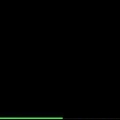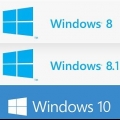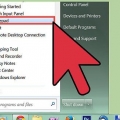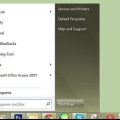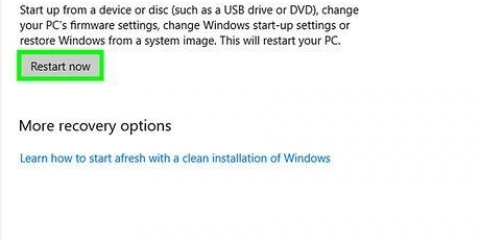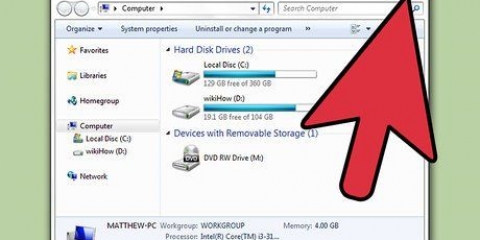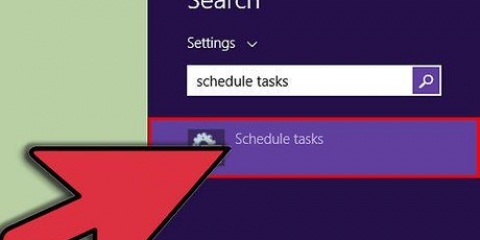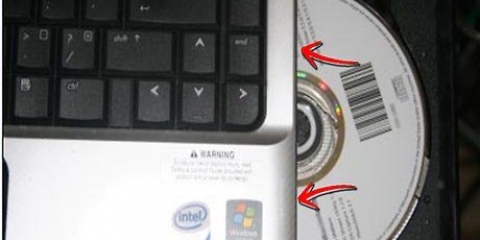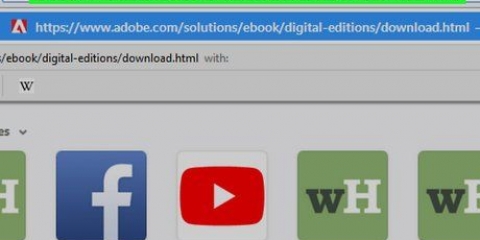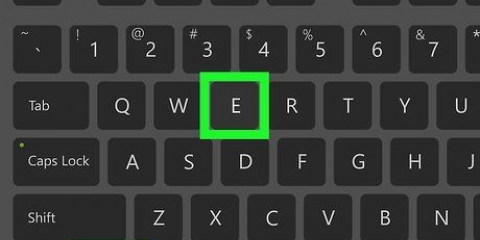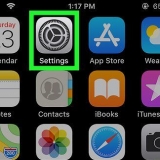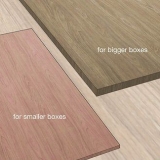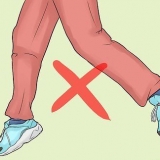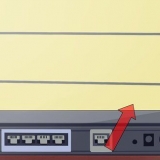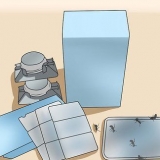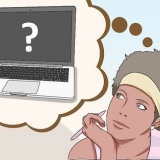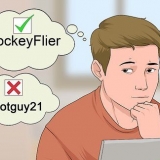Anmärkning: Användaren förlorar osparat arbete om program tvingas stänga utan att spara. Fortsätt till nästa steg för att lära dig hur du varnar användare och ge dem några sekunder på sig att spara sitt arbete innan du stänger av eller startar om datorn. Det fullständiga kommandot kommer att se ut ungefär så här: avstängning \workspace1 /r /f. Tryck ↵ Enter för att omedelbart starta om datorn. Fortsätt till nästa steg för att lägga till en timer med en varning.



Om du får ett meddelande som säger Tillträde beviljas ej, kontrollera igen att du är inloggad som administratör och att du har administratörsbehörighet på måldatorn. Kolla in metod 3 för att lära dig hur du aktiverar och tillåter fil- och skrivardelning på båda datorerna via Windows-brandväggen. Om du inte kan öppna registret på måldatorn, se metod 4 för att lära dig hur du redigerar registret på måldatorn.













Om du får ett meddelande som Tillträde beviljas ej, Se sedan till att du är inloggad som administratör och därför har administratörsbehörighet på måldatorn. Se metod 3 för att lära dig mer om hur du aktiverar fil- och skrivardelning på båda datorerna och hur du ställer in Windows-brandväggen på rätt sätt. Om du inte kan öppna registret på måldatorn, se metod 4 för att lära dig mer om att redigera registret på måldatorn.
Klicka på Windows Start-menyn. typ kontrollpanel. Klicka på Kontrollpanel. 















Dubbelklicka på mappen HKEY_LOCAL_MACHINE. Dubbelklicka på mappen PROGRAMVARA. Dubbelklicka på mappen Microsoft. Dubbelklicka på mappen Windows. Dubbelklicka på mappen Aktuell version. Dubbelklicka på mappen Policyer. Dubbelklicka på mappen Systemet.
Högerklicka på en svart del av fönstret, till höger om mapparna i sidofältet. sväva ovanför Ny. Klicka på DWORD (32-bitars) värde.




Innan du gör detta behöver du IP-adressen för den andra datorn. typ stänga av /? i kommandofönstret för en komplett lista över kommandon för att stänga av datorn.
Stäng av eller starta om en dator med cmd på distans
De kommandotolken eller CMD är en funktion i Windows där du kan ge kommandon i en MS DOS-miljö (Microsoft Disk Operating System). Du kan använda kommandotolken för att fjärrstänga eller starta om en annan dator. Du kan också öppna dialogrutan Fjärravstängning från kommandotolken. För att fjärrstänga av en annan dator behöver du administratörsåtkomst till måldatorn. Dessutom måste måldatorn ha fil- och skrivardelning aktiverat.
Steg
Metod 1 av 4: Använder CMD

1. Klicka på Start-knappen
. Det är knappen med Windows-ikonen i det nedre högra hörnet. 
2. typ cmd. Kommandotolksfunktionen kommer att sökas igenom och visas högst upp på Windows Start-menyn.

3. Högerklicka påKommandotolken. Detta kan kännas igen av en ikon som liknar en svart skärm med en vit prompt i den. Om du högerklickar på den kommer du att se en meny till höger om ikonen.

4. Klicka påKör som administratör. Kommandotolken öppnas med administratörsbehörighet.
Du måste vara inloggad på Windows som administratör för att köra kommandotolken som administratör.

5. typ stänga av i kommandotolken. Detta är den första raden du använder för att stänga av en dator.
För en komplett lista över avstängningskommandon, skriv stänga av /? i kommandotolken.

6. typ m \datornamn. Skriv ett blanksteg efter "avstängning" på samma rad. byta ut datornamn med det faktiska namnet på måldatorn.

7. Skriv ett mellanslag och sedan /s eller /r bakom datornamnet. Om du vill inaktivera måldatorn, skriv ett mellanslag och `/s` efter datornamnet. För att starta om datorn, skriv ett mellanslag och `/r` efter datornamnet.

8. typ /f. Skriv ett mellanslag och sedan /f. Alla program kommer nu att stängas på fjärrdatorn.

9. typ /c. Det kommer ett mellanslag efter `/f` på samma rad. Låter dig skicka ett meddelande till måldatorn.

10. Skriv ett meddelande inom citattecken. Detta kommer med ett mellanslag efter `/c`. Meddelandet varnar fjärrdatoranvändaren att datorn är på väg att stängas av. Du kan till exempel skriva något i stil med: `Den här datorn är på väg att starta om. Spara ditt arbete just nu`. Se till att meddelandet står inom citattecken (` `).

11. typ /t följt av antalet sekunder. Detta kommer med ett mellanslag efter meddelandet i föregående steg. På så sätt kan du ge användaren några sekunder på sig att spara hans eller hennes arbete innan du stänger av datorn. Till exempel: /t 60 ger användaren 60 sekunder på sig att spara arbete innan han stänger av eller startar om datorn.

12. Tryck↵ Gå in. Detta kommer att utföra kommandot. Hela kommandot ser ut ungefär så här: avstängning m\workspace1 /r /f /c `Den här datorn är på väg att starta om. Spara ditt arbete just nu.` /t 60.
Metod 2 av 4: Använd fjärravstängning

1. Klicka på Start-knappen
. Det är knappen med Windows-ikonen i det nedre högra hörnet.
2. typ cmd. Kommandotolken kommer att hittas och visas högst upp på Start-menyn i Windows.

3. Högerklicka påKommandotolken. Detta är en ikon som liknar en svart skärm med en vit prompt. Om du högerklickar på den här ikonen visas en meny till höger om kommandotolksikonen.

4. Klicka påKör som administratör. kommandotolken öppnas med administratörsbehörighet.
Du måste vara inloggad på Windows som administratör för att köra kommandotolken som administratör.

5. typ avstängning -i och tryck↵ Gå in. Dialogrutan `Fjärravstängning` öppnas.

6. Klicka påTillägga. Det är till höger om rutan "Datorer".

7. Skriv in IP-adressen för måldatorn och klickaOK. Måldatorn är den dator du vill stänga av eller starta om. Ange IP-adressen för den datorn i fönstret "Lägg till datorer" och klicka OK.
Om du inte är säker på vad måldatorns personliga IP-adress är kan du göra det ta reda på detta med den datorn.

8. Välj om du vill stänga av eller starta om datorn. Från rullgardinsmenyn under "Välj ett alternativ", välj antingen "Stäng av" eller "Starta om".

9. Klicka på kryssrutan
bredvid "Meddela användare om denna kampanj" (valfritt). Låter dig ställa in en timer för när datorn/datorerna ska stängas av.
10. Ange antalet sekunder innan datorn/datorerna stängs av (valfritt). Skriv ett nummer i rutan på raden "Visa varning från". Ställer in en tidpunkt när datorn/datorerna ska stängas av.

11. Klicka på kryssrutan
bredvid "Schemalagt" (valfritt). Skapar en händelsespårare för fjärravstängning eller omstart.
12. Välj en anledning till stängning (valfritt). Välj det bästa skälet till att stänga av/starta om från rullgardinsmenyn under "Alternativ". Till exempel: "Hårdvara: Underhåll (planerat)".

13. Skriv en kommentar (valfritt). Detta kommer att visas på måldatorn. Till exempel: `Den här datorn kommer att stängas av om 60 sekunder. Spara allt ditt arbete.`

14. Klicka på Ok. Detta kommer att initiera avstängning eller omstart.
Metod 3 av 4: Aktivera fil- och skrivardelning via Windows-brandväggen

1. Öppna Kontrollpanelen. Använd följande steg för att öppna kontrollpanelen.

2. Klicka påNätverk och internet. Detta är den gröna texten bredvid en ikon som liknar två datorskärmar framför en jordglob.
Hoppa över det här steget om du inte ser alternativet,

3. Klicka på Nätverkscenter. Det här alternativet finns bredvid en ikon som liknar fyra anslutna datorer.

4. Klicka på Ändra avancerade delningsinställningar. Det här alternativet finns längst ner i sidofältet till vänster.

5. Klicka på knappen bredvidAktivera nätverksigenkänning. Nu kan datorn hittas i nätverket.

6. Klicka på knappen bredvidAktivera fil- och skrivardelning. Fil- och skrivardelning är nu aktiverad.

7. Klicka påSparar ändringar. Du hittar detta i det nedre högra hörnet.

8. Klicka påNätverk och internet. Det här alternativet finns i adressfältet högst upp på kontrollpanelen. Detta tar dig tillbaka till menyn Nätverk och Internet i Kontrollpanelen.

9. Klicka på System och säkerhet. Du kan se detta i sidofältet till vänster.

10. Klicka på Tillåt en app via Windows-brandväggen. Detta är det andra alternativet under `Windows Defender-brandvägg`.

11. Klicka på kryssrutan
bredvid "Fil- och skrivardelning". Dessa finns i listan "Tillåtna appar och funktioner".
12. Klicka på kryssrutan
under "Privat". Det är till höger om "Fil- och skrivardelning" i listan över "Tillåtna appar och funktioner".
13. Klicka påOK. Det finns längst ner på kontrollpanelen. Detta sparar ändringarna och gör dem aktiva.
Metod 4 av 4: Redigera registret

1. Klicka på Start-knappen
. Det är knappen med Windows-ikonen i det nedre högra hörnet. I nyare versioner av Windows tas administratörsbehörigheter ofta bort när du försöker få åtkomst till en dator på distans. Du kan fixa detta genom att redigera registret.
2. typ regedit. Detta öppnar registerredigeraren (Registerredigeraren).
Varning: Att redigera eller ta bort objekt i registerredigeraren kan orsaka permanent skada på ditt operativsystem. Var medveten om riskerna!

3. Klicka påregedit. Detta öppnar registerredigeraren.

4. Gå till mappen "System" i "Policyer". Du kan navigera i registerredigeraren via mapparna i sidofältet till vänster. Följ dessa steg för att komma till mappen "System" i "Policyer":

5. Skapa ett nytt DWORD-värde. Använd följande steg för att skapa ett nytt DWORD-värde i mappen `System`.

6. Namnge det nya DWORD-värdet `LocalAccountTokenFilterPolicy`. När du skapar ett nytt DWORD-värde blir namnet blått. Skriv just nu `LocalAccountTokenFilterPolicy` för att byta namn på värdet.

7. Högerklicka påLocalAccountTokenFilterPolicy. Detta kommer att visa en meny till höger om värdet.

8. Klicka påÄndra. En editor öppnas för DWORD-värdet.

9. Ändra värdet till "1". I rutan under `värdedata` ändrar du värdet `0` till `1`.

10. Klicka påOK. DWORD-värdet sparas. Du kan nu stänga registerredigeraren igen.
Tips
Varningar
- Detta är endast för utbildningsändamål - vänligen missbruka det inte.
"Stäng av eller starta om en dator med cmd på distans"
Оцените, пожалуйста статью